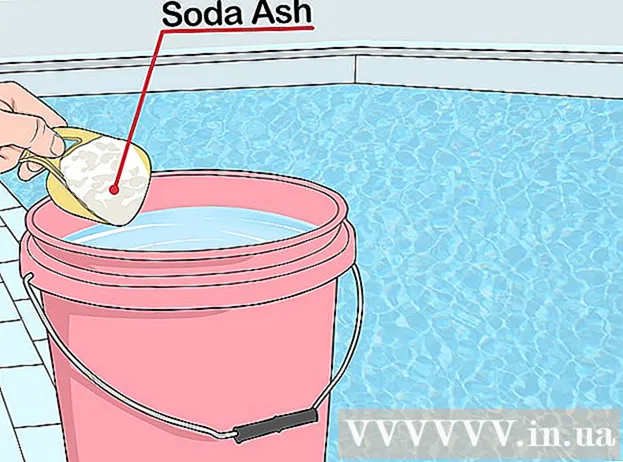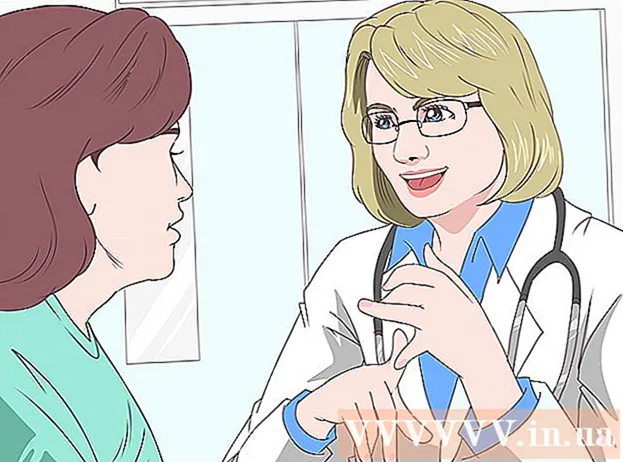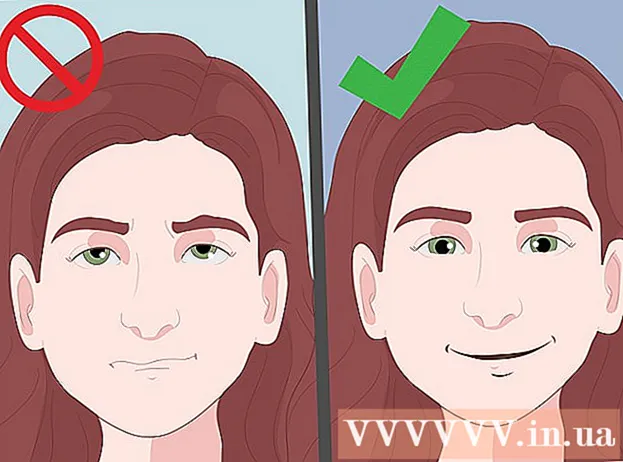Автор:
Tamara Smith
Дата создания:
19 Январь 2021
Дата обновления:
1 Июль 2024

Содержание
- Шагать
- Метод 1 из 3: Использование PhotoJoiner
- Метод 2 из 3. Использование Picisto
- Метод 3 из 3: Использование HTML
- Советы
Размещение двух фотографий рядом - идеальный способ отображения фотографий до и после, сравнений или коллажей в вашем блоге или на веб-сайте. Вы можете использовать бесплатные онлайн-приложения для редактирования фотографий, такие как PhotoJoiner или Picisto, или использовать HTML для отображения фотографий рядом на таких сайтах, как WordPress или Blogger.
Шагать
Метод 1 из 3: Использование PhotoJoiner
 Перейдите на сайт PhotoJoiner по адресу http://www.photojoiner.net/.
Перейдите на сайт PhotoJoiner по адресу http://www.photojoiner.net/. Нажмите «Выбрать фотографии», затем выберите первую фотографию, которую хотите использовать. Фотография отобразится на экране PhotoJoiner.
Нажмите «Выбрать фотографии», затем выберите первую фотографию, которую хотите использовать. Фотография отобразится на экране PhotoJoiner.  Снова нажмите «Выбрать фотографии», затем выберите вторую фотографию, которую хотите использовать. Это фото будет показано справа от первого фото.
Снова нажмите «Выбрать фотографии», затем выберите вторую фотографию, которую хотите использовать. Это фото будет показано справа от первого фото.  При желании поставьте галочку напротив «поля между фотографиями». Эта функция добавляет поле для разделения двух фотографий.
При желании поставьте галочку напротив «поля между фотографиями». Эта функция добавляет поле для разделения двух фотографий.  Щелкните «Объединить фотографии». Обе фотографии будут объединены в одну фотографию.
Щелкните «Объединить фотографии». Обе фотографии будут объединены в одну фотографию.  Щелкните фотографию правой кнопкой мыши и выберите «Сохранить как»...’
Щелкните фотографию правой кнопкой мыши и выберите «Сохранить как»...’  Введите имя для своей фотографии и нажмите «Сохранить». Ваша объединенная фотография будет сохранена.
Введите имя для своей фотографии и нажмите «Сохранить». Ваша объединенная фотография будет сохранена.
Метод 2 из 3. Использование Picisto
 Перейдите на сайт Picisto по адресу http://www.picisto.com/.
Перейдите на сайт Picisto по адресу http://www.picisto.com/. Нажмите «зарегистрироваться» в правом верхнем углу, затем следуйте инструкциям на экране, чтобы создать бесплатную учетную запись. Вы должны зарегистрироваться в Picisto, прежде чем сможете использовать эту службу для объединения фотографий.
Нажмите «зарегистрироваться» в правом верхнем углу, затем следуйте инструкциям на экране, чтобы создать бесплатную учетную запись. Вы должны зарегистрироваться в Picisto, прежде чем сможете использовать эту службу для объединения фотографий.  После входа в Picisto щелкните «рядом».
После входа в Picisto щелкните «рядом». Нажмите «загрузить / выбрать фотографию», а затем нажмите «просмотреть», чтобы выбрать первую фотографию, которую вы хотите использовать. Фотография будет загружена и отображена на экране веб-сайта Picisto.
Нажмите «загрузить / выбрать фотографию», а затем нажмите «просмотреть», чтобы выбрать первую фотографию, которую вы хотите использовать. Фотография будет загружена и отображена на экране веб-сайта Picisto. - Кроме того, вы можете загрузить фотографию из Facebook, Instagram, с определенного URL-адреса или с веб-камеры.
 Снова нажмите «Загрузить / Выбрать фото», затем нажмите «Обзор», чтобы выбрать вторую фотографию. Эта фотография будет отображаться справа от вашей первой фотографии.
Снова нажмите «Загрузить / Выбрать фото», затем нажмите «Обзор», чтобы выбрать вторую фотографию. Эта фотография будет отображаться справа от вашей первой фотографии.  Прокрутите фотографию вниз и нажмите «Готово и сохранить». Picisto отобразит сообщение о том, что ваша фотография сохранена.
Прокрутите фотографию вниз и нажмите «Готово и сохранить». Picisto отобразит сообщение о том, что ваша фотография сохранена.  Прокрутите фотографию вниз и нажмите «Загрузить».
Прокрутите фотографию вниз и нажмите «Загрузить». Выберите вариант «сохранить», чтобы сохранить фотографию на рабочий стол. Теперь ваши фотографии будут объединены и сохранены как одна фотография.
Выберите вариант «сохранить», чтобы сохранить фотографию на рабочий стол. Теперь ваши фотографии будут объединены и сохранены как одна фотография.
Метод 3 из 3: Использование HTML
 Отредактируйте сообщение в блоге или страницу, на которой вы хотите разместить две фотографии рядом.
Отредактируйте сообщение в блоге или страницу, на которой вы хотите разместить две фотографии рядом. Добавьте обе фотографии отдельно в свой блог. Позже вам нужно будет щелкнуть фотографии, чтобы перетащить их в другую часть сообщения в блоге и разместить рядом.
Добавьте обе фотографии отдельно в свой блог. Позже вам нужно будет щелкнуть фотографии, чтобы перетащить их в другую часть сообщения в блоге и разместить рядом.  Щелкните вкладку «HTML» в своем сообщении. Здесь вы вставите код, который позволит вам отображать две фотографии рядом.
Щелкните вкладку «HTML» в своем сообщении. Здесь вы вставите код, который позволит вам отображать две фотографии рядом.  Поместите курсор в то место, где вы хотите, чтобы две фотографии были рядом друг с другом, и вставьте туда следующий код: таблица> tbody> tr> td> фото 1-1 / td> td> фото 1-2 / td> / tr> / tbody> / table>
Поместите курсор в то место, где вы хотите, чтобы две фотографии были рядом друг с другом, и вставьте туда следующий код: таблица> tbody> tr> td> фото 1-1 / td> td> фото 1-2 / td> / tr> / tbody> / table>  Щелкните вкладку «текст» вашего сообщения еще раз. Теперь вы увидите два серых прямоугольника рядом друг с другом, помеченные как «фото 1-1» и «фото 1-2».
Щелкните вкладку «текст» вашего сообщения еще раз. Теперь вы увидите два серых прямоугольника рядом друг с другом, помеченные как «фото 1-1» и «фото 1-2».  Щелкните и перетащите первую фотографию в серое поле с надписью «фото 1-1».
Щелкните и перетащите первую фотографию в серое поле с надписью «фото 1-1». Щелкните и перетащите вторую фотографию в серое поле с надписью «фото 1-2».
Щелкните и перетащите вторую фотографию в серое поле с надписью «фото 1-2».- Если у вас возникли проблемы с щелчком и перетаскиванием фотографий в серые поля, щелкните вкладку HTML еще раз и замените «фото 1-1» и «фото 1-2» следующим кодом: img border = '0 ″ Src =' INSERT URL ВАШЕГО ИЗОБРАЖЕНИЯ 'width =' 300 '/>. Значение ширины можно отрегулировать по желанию.
 Удалите текст «фото 1-1» и «фото 1-2» под фотографиями. Теперь ваши фотографии будут размещены рядом в вашем сообщении.
Удалите текст «фото 1-1» и «фото 1-2» под фотографиями. Теперь ваши фотографии будут размещены рядом в вашем сообщении.
Советы
- Посетите магазин приложений на своем мобильном устройстве, чтобы найти другие сторонние приложения, которые могут объединять фотографии на вашем iOS или Android. Примеры хороших приложений для объединения фотографий, которые вы можете скачать, включают Photo Grid, Pic Stitch, Photo Joiner и Pic Jointer.